Bài viết sau đây giới thiệu một giải pháp thật đơn giản, tiện lợi, và hoàn toàn miễn phí. Đó là Pocket RAR, phần mềm miễn phí của hãng Rarlab (cũng là nhà sản xuất của WinRAR). Hiện nay phiên bản cho Windows Mobile đã có trên mạng.
Download và cài đặt:
Có nhiều địa chỉ download Pocket RAR, bạn cũng có thể vào Google để tìm. Nhưng tốt nhất là tải từ CNET, một nguồn đáng tin cậy, hoặc trực tiếp từ nhà sản xuất Rarlab: http://download.cnet.com/Pocket-RAR/3000-2094_4-10397768.html.
http://www.rarlab.com.
Sau khi download xong, tùy nơi tải mà bạn sẽ nhận được một file exe hoặc một file cab:
- Nếu là file exe, bạn chạy trực tiếp trên máy tính rồi kết nối ĐTDĐ với máy tính bằng Microsoft Activesync hay <_st13a_place w:st="on"><_st13a_placename w:st="on">Windows <_st13a_placename w:st="on">Mobile <_st13a_placename w:st="on">Device <_st13a_placetype w:st="on">Center (đi kèm theo đĩa lúc mua máy, hoặc tải tại www.microsoft.com).
- Nếu là file cab, bạn copy nó vào ĐTDĐ rồi chạy trên ĐTDĐ. Tiến trình cài đặt mất không quá 1 phút và không yêu cầu khởi động lại thiết bị để sử dụng. Bạn có thể cài vào bộ nhớ chính của máy, hoặc cài vào thẻ nhớ để tiết kiệm dung lượng.
Sử dụng các tính năng cơ bản:
Để chạy Pocket RAR, bạn vào Start > Programs > Pocket RAR.
- Để nén một file, dùng giao diện duyệt tới file này. Sau đó bấm nút có hình 3 cuốn sách chồng lên nhau, một cửa sổ thiết lập sẽ xuất hiện.
- Đặt tên cho file thành phẩm tại trường Archive name.
- Chọn định dạng file xuất (chỉ có RAR hoặc ZIP) tại ô phía dưới.
- Chọn Delele file để xóa file gốc sau khi nén nhằm tiết kiệm dung lượng.
- Chọn Solid Archives để áp dụng kỹ thuật nén đặc biệt loại bỏ các phần trùng nhau trong file nhằm đặt dung lượng nhỏ nhất.
- Hai mục sau các bạn nên lưu ý, cân nhắc khi chọn:
1. Mục Compression:
- Store: Các file chỉ được lưu vào trong tập tin RAR mà không hề được nén. Tùy chọn này có lợi khi bạn muốn gom nhiều file làm một.
- Fast, Fastest: áp dụng thuật toán nén thấp nhằm đạt tốc độ tối ưu.
- <_st13a_city w:st="on">Normal: tùy chọn khuyến cáo (recommend) của nhà sản xuất.
- Sử dụng Good hoặc Best trên Pocket PC là điều hoàn toàn không nên, bởi lẽ, Pocket PC có bộ nhớ RAM và CPU rất yếu, khó mà đảm đương được các tác vụ nặng nề này. Ví dụ, dòng máy HTC Touch Diamond chỉ chạy CPU 528 MHz và RAM 192 MB, nếu cứ “liều” mà chọn Good hoặc Best thì có thể dẫn đến máy chậm, thậm chí treo nếu trên máy có cài một chương trình chống virus, điển hình là NetQin For WinMobile hay Kaspersky Mobile Security.
Chính vì thế, nếu bạn dùng WinRAR trên PC để tạo một file nén với mục đích hướng tới người dùng ĐTDĐ thì đừng chọn Good hoặc Best, nếu không người dùng sẽ rất vất vả để giải nén.
2. Mục Password:
Cũng như trên, password làmtăng mức độ làm việc cho CPU, vì thế chỉ nên chọn nếu thật sự cần thiết. Xong xuôi bấm OK.
- Sau khi nén file, bạn có thể muốn kiểm tra lại file để đảm bảo nó không bị hỏng. Cầm que cảm ứng bấm và giữ vào tên file, chọn test để kiểm tra. Nếu thông báo No errors found hiện ra, bạn có thể yên tâm sử dụng vì không có lỗi.
- Nếu không hài lòng với “sản phẩm” của mình, bạn cũng bấm và giữ vào tên file rồi chọn Delete.
- Để giải nén file: Bấm và giữ vào tên file và chọn Extract. Trong cửa sổ mới hiện ra sau đó, chọn thư mục nơi file sẽ đuợc giải nén, chọn Overwrite existing file để Pocket RAR tự động ghi đè các file cùng tên. Bấm OK để xác nhận.
Quá trình giải nén diễn ra rất nhanh, chỉ 2 – 3 giây với 1 file pdf có dung lượng 1,90 MB trước khi nén và 1,38 MB sau khi nén.
- Để xem nội dung bên trong file nén mà không cần giải nén: Bấm một lần vào file, nội dung của nó sẽ xuất hiện. Từ đây bạn cũng có thể chọn file cần giải nén mà không phải extract toàn bộ gói file cho mất thì giờ.
Sử dụng các chức năng nâng cao:
Vào Tools > Settings, bạn sẽ thấy khá nhiều tuỳ chọn:
- Tab compression: Từ đây bạn có thể thiết đặt tùy chọn mặc định được sử dụng mỗi khi nén file, để đỡ mất công thiết lập sau này.
- Tab Path: Tùy chọn mặc định cho thư mục giải nén file, cũng như lưu các file tạm của chương trình.
- Tab Integration: Sẽ thật là bất tiện nếu như mỗi lần gặp file rar lại phải mở Pocket RAR. Khi chọn 2 tùy chọn Associate with RAR and ZIP file, bạn chỉ cần bấm tên file trong phần mềm File Explorer là có thể thao tác được với file. Như vậy RAR và ZIP sẽ được mở mặc định bởi Pocket RAR.
Chú ý: bạn nên gỡ bỏ chương trình giải nén mặc định ZIP của Windows Mobile để tránh xung đột. Tuy nhiên đây chỉ là khuyến cáo chung từ nhà sản xuất, bản thân người viết bài này vẫn chưa thấy vấn đề thực sự nào xảy ra với ĐTDĐ của mình.
Để gỡ bỏ chương trình, bạn vào Start > Settings > System > Remove Programs, Chọn Pocket RAR và bấm Remove, chọn Yes. Nếu bạn đã cài file exe vào máy tính thì có thể dùng chính Activesync để remove nó.


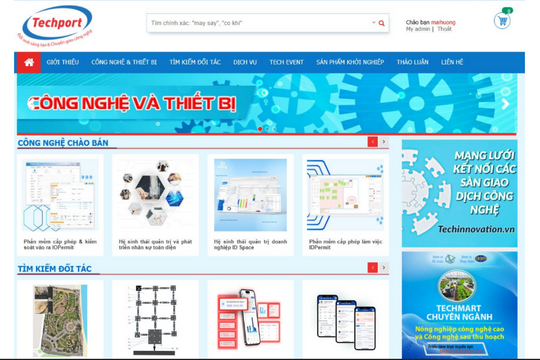


.jpg)













